Проверка права на обслуживание и поддержку apple по серийному номеру: Проверка права на сервисное обслуживание и поддержку — служба поддержки Apple
Вам продали iPhone в запечатанной коробке и продавец уверяет, что он новый. Перед тем как начать работу с новым смартфоном Apple, его необходимо активировать. Процедура активации предполагает подключение смартфона со вставленной SIM-картой к серверам активации Apple. Для этого необходимо просто подключиться к Wi-Fi или использовать сотовую передачу данных.

♥ ПО ТЕМЕ: Возможности камеры в iPhone 11 и iPhone 11 Pro, которых нет (или работают иначе) в других Айфонах.
И только после того, как владелец iPhone получит подтверждение об активации, он сможет использовать свое устройство.
Таким образом, если при первом включении смартфона пользователь сразу попадает на домашний экран, минуя экраны приветствия, активации и настройки, то он уже был в употреблении. В тоже время, если после первого включения iPhone появился экран приветствия – это еще не будет означать, что гаджетом не пользовались. Дело в том, что экран со словом «Здравствуйте» на разных языках мира появляется при каждом сбросе настроек iPhone до заводских или после процедуры восстановления iOS на компьютере. Другими словами, даже распаковка запечатанной коробки и появление экрана приветствия при включении купленного iPhone не дает гарантии, что смартфон новый.
ПО ТЕМЕ: Сравнение AirPods Pro и AirPods 2: чем отличаются беспроводные наушники Apple 2019 года выпуска.
Подробная видеоинструкция
Как проверить, новый ли iPhone вы купили?
На сайте Apple присутствует раздел « Проверка права на обслуживание и поддержку», в котором быстро и без особых усилий можно проверить, действительно ли приобретаемый покупателем iPhone не был использован ранее. Все что необходимо знать пользователю для работы с сервисом – это серийный номер устройства. У активированных гаджетов этот номер можно узнать в «Настройках», в разделе «Основные», пункте меню «Об этом устройстве». В том случае, если смартфон встречает пользователя стартовым экраном приветствия, его серийный код можно узнать, нажав кнопку «i» в правом нижнем углу.

Кроме того, серийный номер iPhone указан на этикетке, размещенной на задней части оригинальной коробки.
♥ ПО ТЕМЕ: Как узнать модель Айфона внешне? Отличия каждого iPhone.
Итак, для проверки iPhone выполните следующие действия:
1. Перейдите в раздел «Проверка права на обслуживание и поддержку» на сайте Apple.
2. Впишите в соответствующее поле серийный номер iPhone (как узнать серийный номер), введите код, указанный на картинке и нажмите Продолжить.
ВНИМАНИЕ:
Серийный номер iPhone НИКОГДА не содержит букву «O» (используется цифра «0» (ноль).

3. Если при проверке якобы нового iPhone (или официально восстановленного (реф, refurbished) Apple) появится сообщение «Активируйте свое устройство», то это действительно подтверждает, что у смартфона не было истории и он действительно является новым.

После активации, в сервисе «Право на обслуживание и поддержку» появится (возможно не сразу, а в течение суток) расчетная дата окончания Права на обслуживание и ремонт, которая определяется путем прибавления 365 дней ко дню активации. Другими словами, чтобы узнать дату первой активации, отнимите от расчетной даты ровно 1 год.
ПРИМЕЧАНИЕ: Данные на сервере Apple могут измениться не сразу, обычно это происходит в интервале от 1 минуты до 12 часов.

Если дата активации, которую проводили Вы будет отличаться от указанной в сервисе «Проверка права на обслуживание и поддержку», то можете смело предъявлять претензии продавцу – смартфон был активирован ранее, т.е. к сожалению, Вы не первый владелец этого iPhone.
Приведем пример из жизни. На постсоветском пространстве часто используется продажа серых (ввезенных нелегально) активированных iPhone под видом новых. Как это происходит? Новые залоченные (привязанные к мобильному оператору) iPhone продаются, например, в США, по достаточно низкой цене. Их и покупают «бизнесмены» с целью последующей разлочки (отвязки от оператора) за отдельную плату.

Однако, зачастую чтобы разлочить такой iPhone, в большиинстве случаев его коробку необходимо распаковать, восстановить ПО и снова запаковать. По большому счету, это новый телефон (по факту им не пользовались), идентичный купленному у официального реселлера, однако дата его первой активации не будет соответствовать дате активации покупателем, так как она уже была произведена ранее. Естественно, срок действия обслуживания и поддержки у такого телефона будет меньше года.
Смотрите также:
При покупке iPhone и iPad с рук покупатели часто задаются вопросом о статусе гарантии приобретаемого изделия. Для того, чтобы быть уверенным в том, что вы приобретаете новое устройство, рекомендуем проверить его статус в специальном разделе официального сайта Apple. Достаточно вписать серийный номер устройства, и вы узнаете дату окончания гарантийного срока обслуживания и другую информацию по технической поддержке продукта.
Как узнать серийный номер iPhone или iPad:
- На iPhone и iPad: Узнать серийный номер можно на упаковке продукта или в настройках iOS: «Настройки –> Основные –> Об устройстве».
- На Mac или PC: Если устройство находится в рабочем состоянии, узнать серийный номер можно, подключив его к iTunes. Затем зайдите на главную вкладку и кликните строчку под информацией с емкостью гаджета.
Теперь, когда вы знаете серийный номер, состоящий из двенадцати символов, нужно воспользоваться специальным сервисом в Интернете.
Как проверить статус гарантии iPhone и iPad:
Шаг 1: Зайдите на сайт Apple и откройте страницу, посвященную сведениям о гарантийном статусе продуктов компании.
Шаг 2: Укажите параметры вашей учетной записи.
Шаг 3: Введите серийный номер вашего iPhone или iPad, а также код с картинки.
Шаг 4: Нажмите кнопку Продолжить.
Если ваше мобильное устройство никогда не было активировано, вам будет предложено сделать активацию. Если ваш iPhone или iPad был активирован и находится на гарантии, то напротив графы «Право на обслуживание и ремонт» будет стоять зеленая галочка. В этом же поле можно узнать дату окончания гарантии.
Если ваш смартфон или планшет был активирован и срок гарантии уже истек, вы увидите оранжевый восклицательный знак с надписью: «Техническая поддержка по телефону: срок истек».
Прямо с сайта Apple вы можете обратиться в службу поддержки или«запросить ремонт» в одном из авторизованных сервисных центров компании.
Ремонт iPad — официальная служба поддержки Apple
Как сдать iPad в ремонт?
Компания Apple предлагает множество способов получения поддержки и обслуживания для iPad. Выберите оптимальный для себя вариант. Ответы на вопросы можно найти в наших статьях службы поддержки. Вы также можете обращаться к нам по вопросам обслуживания аккумулятора, замены экрана с трещинами и т. д.
Переход к статьям службы поддержки Apple
Сколько это будет стоить?
Если проблема покрывается гарантией или законом о защите прав потребителей, плата не взимается. Если неполадка не покрывается гарантией, может потребоваться оплатить обслуживание.
Проверка состояния гарантии
Сколько времени это займет?
Источник ремонта | Приблизительное время |
|---|---|
Доставка в авторизованный сервисный центр компании Apple | Обращение к сервисному представителю |
В зависимости от места обслуживания может предоставляться возможность проверки статуса ремонта через Интернет.
Проверьте состояние своего запроса на обслуживание
Негарантийное обслуживание
Ремонты считаются негарантийными в следующих случаях:
- iPad приобретен больше года назад.
- iPad имеет проблему, которая не покрывается гарантией или законом о защите прав потребителей, например случайное повреждение или повреждение в результате несанкционированных модификаций.
Возможно, мы сможем выполнить негарантийный ремонт или замену iPad за плату. В качестве замены предоставляется новый iPad или эквивалентный новому по производительности и надежности. Ограниченная гарантия Apple дополняет права, предоставляемые законом о защите прав потребителей.
Условия ограниченной гарантии Apple
Обслуживание аккумулятора
Если в вашем аккумуляторе обнаружен производственный дефект и на него распространяется действие ограниченной гарантии Apple или закона о защите прав потребителей, мы обслужим его бесплатно. Наша гарантия не покрывает аккумуляторы, изношенные в ходе обычного использования.
Нам может потребоваться протестировать ваше устройство для поиска причины возникновения проблемы с аккумулятором. Если на ваш iPad не распространяется действие гарантии, мы можем отремонтировать или заменить его за дополнительную плату.
Как продлить время работы от аккумулятора
Ремонт экрана
Случайное повреждение не покрывается гарантией Apple. Если трещина на экране появилась в результате дефекта, она покрывается гарантией Apple и законом о защите прав потребителей.
Стоимость обслуживания iPad со случайными повреждениями экрана зависит от модели продукта.
Поиск авторизованного сервисного центра компании Apple
Подготовка iPad к обслуживанию
- Создайте резервную копию данных на iPad с помощью iTunes или iCloud. Резервная копия потребуется для восстановления содержимого, если нам понадобится сбросить или заменить ваш iPad.
- Убедитесь, что вы помните свои идентификатор Apple ID и пароль.
- Если в iPad вставлена SIM-карта, достаньте ее и сохраните.
- Оставьте у себя кабели и другие аксессуары, отправляя устройство на обслуживание.
- Ознакомьтесь с подробными инструкциями по подготовке iPad для обслуживания.
Создание резервной копии iPad
Подготовка iPad к обслуживанию
Политика конфиденциальности Apple
После обслуживания
После получения iPad восстановите данные из резервной копии.
Мы предоставляем гарантию на обслуживание, в том числе на замененные запасные части, сроком на 90 дней или на оставшийся период гарантии Apple, в зависимости от того, какой срок больше. Мы предоставляем эту гарантию после каждого обслуживания в компании Apple или в авторизованном сервисном центре компании Apple. Эта гарантия дополняет права, предоставляемые законом о защите прав потребителей.
Восстановление из резервной копии
Краткое изложение закона РФ «О защите прав потребителей»
Ваши права по закону РФ «О защите прав потребителей» действуют параллельно с правами по ограниченной годовой гарантии Apple и по дополнительному плану AppleCare Protection Plan.
В дополнение к перечисленному выше на продукты Apple распространяется действие гарантии, дающей право на ремонт и предоставление запасных частей в течение разумного срока, а также действие ограниченной годовой гарантии Apple и плана AppleCare Protection Plan (когда возможно).
По закону РФ «О защите прав потребителей», если товар имеет дефекты или не соответствует условиям договора купли-продажи, потребители могут выбрать: а) бесплатный ремонт, б) бесплатную замену, в) снижение цены или г) выход из договора путем возврата продукта в обмен на полное возмещение средств. Это право действует в течение двух лет с момента передачи товара. Потребитель может адресовать претензию продавцу или его авторизованному представителю, либо производителю, хотя производитель не предоставляет возможность снижения цены. Когда продукт имеет неисправимый дефект, потребитель также может направить претензию на бесплатную замену или выход из договора путем возврата продукта в обмен на полное возмещение средств, адресованную импортеру товара в Россию.
По закону РФ «О защите прав потребителей» издержки по подтверждению существования дефекта или несоответствия товара договору, как правило, ложатся на потребителя.
Дополнительные сведения о законе РФ «О защите прав потребителей» см. по адресу http://rospotrebnadzor.ru.
Потребительские гарантии в отношении товаров | Потребительские гарантии в отношении услуг |
Товар должен быть пригоден для целей, в которых обычно применяются подобные товары. | Мы обязуемся предоставлять услуги добросовестно и профессионально. |
Товар должен быть пригоден для конкретных целей, заявленных производителем при продаже товара. | Услуги должны быть пригодны для конкретных целей. |
Товар должен соответствовать своему описанию. | Услуги должны предоставляться в течение разумного срока. |
Товар должен соответствовать требованиям, обычно предъявляемым к подобным товарам. | |
Товар должен соответствовать ожиданиям потребителя, основанным на публичных заявлениях, сделанных продавцом, производителем или его представителем. |
Проверка права на обслуживание и поддержку apple
Навигация по статьям
Как проверить право на гарантийное обслуживание и поддержку iPhone и iPad
Когда люди покупают iPhone или же iPad не в магазине, а у других людей, то у них как правило возникает вопрос о сроке гарантии на него. Достаточно зайти в специальный раздел на официальном сайте Apple.com, чтобы вы могли убедиться в приобретении нового гаджета. Для этого вам потребуется всего лишь задать на сайте серийный номер приобретаемого устройства, и вам будет доступна вся информация, такая как дата окончания гарантийного срока обслуживания и остальная информация о технической поддержке устройства.
- Зайти на самом устройстве в «Настройки » — «Основные » — « Об этом устройстве ».
- С помощью компьютера: Подключить устройство к компьютеру, и в iTunes можно будет узнать серийный номер. Для этого нужно будет зайти на главную вкладку и кликнуть на строку под информацией с объёмом устройства.
Узнав двадцатизначный серийный номер устройства, дальше нужно необходимо использовать специальный сервис в Интернете.
1. Заходим на официальный сайт Apple и открываем страницу с информацией о гарантийном статусе продукции компании.
2. Далее нам необходимо ввести свой Apple ID и пароль кнему.
3. Вводим свой серийный номер и код указанный на картинке.
4. Нажимаем га кнопку «Продолжить»
Если наш iPhone или iPad ни разу не активировались, то нам предложен вариант пройти активацию. Если наше устройство уже активировано и гарантия ещё действует, в таком случае около графы «Право на обслуживание и ремонт» будет нарисована зелёная галочка. И так же в этом поле будет указана дата когда гарантия истечёт.
Если наше устройство была активировано и гарантийное обслуживание его подошло к концу, то перед нами будет светиться восклицательный знак оранжевого цвета и надпись « Техническая поддержка по телефону: срок истёк».
Так же на прямо на сайте можно обратиться в службу поддержки или же «Заказать ремонт» в любом авторизованной сервисном центре.
Пользователям также нравится:
Как проверить право на гарантийное обслуживание и поддержку iPhone и iPad
При покупке iPhone и iPad с рук покупатели часто задаются вопросом о статусе гарантии приобретаемого изделия. Для того, чтобы быть уверенным в том, что вы приобретаете новое устройство, рекомендуем проверить его статус в специальном разделе официального сайта Apple. Достаточно вписать серийный номер устройства, и вы узнаете дату окончания гарантийного срока обслуживания и другую информацию по технической поддержке продукта.
Как узнать серийный номер iPhone или iPad:
- На iPhone и iPad: Узнать серийный номер можно на упаковке продукта или в настройках iOS: «Настройки –> Основные –> Об устройстве».
- На Mac или PC: Если устройство находится в рабочем состоянии, узнать серийный номер можно, подключив его к iTunes. Затем зайдите на главную вкладку и кликните строчку под информацией с емкостью гаджета.
Теперь, когда вы знаете серийный номер, состоящий из двенадцати символов, нужно воспользоваться специальным сервисом в Интернете.
Как проверить статус гарантии iPhone и iPad:
Шаг 1. Зайдите на сайт Apple и откройте страницу. посвященную сведениям о гарантийном статусе продуктов компании.
Шаг 2. Укажите параметры вашей учетной записи.
Шаг 3. Введите серийный номер вашего iPhone или iPad, а также код с картинки.
Шаг 4. Нажмите кнопку Продолжить.
Если ваше мобильное устройство никогда не было активировано, вам будет предложено сделать активацию. Если ваш iPhone или iPad был активирован и находится на гарантии, то напротив графы «Право на обслуживание и ремонт» будет стоять зеленая галочка. В этом же поле можно узнать дату окончания гарантии.
Если ваш смартфон или планшет был активирован и срок гарантии уже истек, вы увидите оранжевый восклицательный знак с надписью: «Техническая поддержка по телефону: срок истек».
Прямо с сайта Apple вы можете обратиться в службу поддержки или«запросить ремонт» в одном из авторизованных сервисных центров компании.
Присоединяйтесь к нам в Twitter. ВКонтакте. Facebook. Google+ или через RSS. чтобы быть в курсе последних новостей из мира Apple, Microsoft и Google.
Комментарии на “Как проверить право на гарантийное обслуживание и поддержку iPhone и iPad” — 169760 12 комментариев http%3A%2F%2Fwww.macdigger.ru%2Fiphone-ipod%2Fkak-proverit-pravo-na-garantijnoe-obsluzhivanie-i-podderzhku-iphone-i-ipad.html %D0%9A%D0%B0%D0%BA+%D0%BF%D1%80%D0%BE%D0%B2%D0%B5%D1%80%D0%B8%D1%82%D1%8C+%D0%BF%D1%80%D0%B0%D0%B2%D0%BE+%D0%BD%D0%B0+%D0%B3%D0%B0%D1%80%D0%B0%D0%BD%D1%82%D0%B8%D0%B9%D0%BD%D0%BE%D0%B5+%D0%BE%D0%B1%D1%81%D0%BB%D1%83%D0%B6%D0%B8%D0%B2%D0%B0%D0%BD%D0%B8%D0%B5+%D0%B8+%D0%BF%D0%BE%D0%B4%D0%B4%D0%B5%D1%80%D0%B6%D0%BA%D1%83+iPhone+%D0%B8+iPad 2016-09-05+16%3A39%3A25 MacDigger http%3A%2F%2Fwww.macdigger.ru%2F%3Fp%3D169760
Что бы проверить право на гарантийное обслуживание вашего телефона случайно уроните его с полутора метровой высоты или киньте его об стенку и у вас сразу появится возможность прлверить гарантийный случай или нет.
Это не руководство к действию будьте осторожнее.
Как раз сегодня еду в СЦ за iPhone 6. Сдохла материнка, гарантия кончилась пол года назад.
Но! Но закон о защите прав потребителей защищает от брака или неисправностей не по вине пользователя в течении двух лет. От гарантии это отличается только тем, что телефон нельзя сдать и вернуть деньги. Так как телефоны Apple являются «неразборными» по их мнению конечно)))) Apple меняет аппарат на новый. Так что еду за новым телефоном.
Похоже что пункт про техподдержку по телефону уже не актуален. Я часто звоню по телефону техподдержки Apple по разным девайсам (ipad, iphone) и мне операторы охотно помогают решить разные проблемы с гаджетами. Гарантия на многие устройства у меня уже закончилась.
Как проверить на гарантии ли iPhone
Покупая iPhone или другое мобильное устройство Apple с рук мы хотим знать о нем максимально возможное количество информации. Одним из наиболее интересующих пунктов является статус гарантии приобретаемого гаджета, о котором многие нерадивые продавцы зачастую любят приврать. О том, как не полагаться только лишь на слова и самому проверить на гарантии ли iPhone, речь и пойдет в этой небольшой инструкции.
Указывая в объявлении о том, что продающийся iPhone, iPad или iPod touch по-прежнему находится на гарантии, некоторые продавцы тем самым набивают цену устройства. Но как показывает печальная практика, в большом количестве случаев срок гарантии уже истек и рассчитывать в случае чего на помощь со стороны Apple и ее авторизованных партнеров не приходится. Именно поэтому при покупке iPhone лучше перестраховаться и лично проверить статус гарантии устройства.
Как проверить на гарантии ли iPhone
Шаг 1. Перейдите в меню Настройки -> Основные -> Об устройстве и узнайте серийный номер iPhone из одноименной графы
Шаг 2. Перейдите на специальную страницу официального сайта Apple
Шаг 3. Введите серийный номер проверяемого устройства
Шаг 4. Нажмите Продолжить
Сразу после этого перед вами предстанет информация об этом iPhone, среди которой будет действительна дата приобретения, возможность получения технической поддержки по телефону и возможность получения права на обслуживание и ремонт. О действующей гарантии на устройство будет свидетельствовать раздел «Право на обслуживание и ремонт » — напротив этого раздела должна быть зеленая галочка, а ниже написана расчетная дата окончания срока действия гарантии. В ином случае, как в нашем примере, раздел будет гласить: «Право на обслуживание и ремонт: срок истек ».
Источники: http://gurugadgets.ru/kak-proverit-pravo-na-garantiynoe-obsluzhivanie-i-podderzhku-iphone-i-ipad/, http://www.macdigger.ru/iphone-ipod/kak-proverit-pravo-na-garantijnoe-obsluzhivanie-i-podderzhku-iphone-i-ipad.html, http://www.apple-iphone.ru/iphone-ipad-guides/kak-proverit-na-garantii-li-iphone/
Гарантия iPhone и «Право на обслуживание и ремонт»
Привет! Тема проверки различных гаджетов компании Apple на подлинность действительно безгранична. На блоге уже есть масса статей посвященных этой проблеме (в основном все они расположены именно здесь — в категории «Это интересно»), но все равно различные вопросы продолжают поступать. Уж так получается у Apple — проверяешь по серийному номеру свой iPhone или iPad на их сайте, а ответ будет не всегда понятным.
Если быть совсем уж точным, то, на самом деле, по поводу срока гарантии ответ совершенно ясен. Либо нам показывают четкую дату ее окончания, либо написано что «Право на обслуживание и поддержку: срок истек» — значит никакой гарантии нет. На первый взгляд — все слишком просто, понятно, доступно и разбираться вроде бы не в чем. Но…
В тоже время, там может быть еще одна надпись, которая порождает массу вопросов:
В отношении этого продукта «Право на обслуживание и ремонт: Закон о защите прав потребителей не применяется (ЗоЗПП)» или наоборот «Может применяться закон о защите
прав потребителей».
И, в зависимости от написанного, появляются непонятные моменты — оригинальный это iPhone или нет? Есть гарантия в России или она отсутствует? Причем здесь вообще какой-то ЗоЗПП? В сети очень мало информации по этому поводу, давайте попробуем разобраться вместе — поехали!
Я взял несколько iPhone, полную историю которых я знаю точно — откуда они родом, где куплены и т.д. Все выводы в статье исключительно на основании этих данных.
Итак, вы проверяете iPhone на сайте Apple и видите что… А вот что можно увидеть при проверке?
Право на обслуживание и ремонт: предоставляется
Самый лучший вариант, который только может быть — это значит, что гарантия на данное устройство есть. И здесь же указан срок ее окончания. Плюс, что важно, для данного iPhone может применяться закон о защите прав потребителей.
Здесь и далее нужно помнить два момента:
- Для того, чтобы гарантия была в сервисном центре РФ, только этой надписи недостаточно. Нужна еще и определенная модель, которую принимают в Российских авторизованных мастерских (вот список).
- Закон о защите прав потребителей добавляет 1 год гарантии к стандартному. Итого получается два года. Но опять же, на территории России это работает только для аппаратов с маркировкой Ростест или EAC (знак таможенного союза). Прочитать об этом более подробно можно (и нужно!) вот здесь.
Итак, в данном случае у нас написано, что предоставляется право на обслуживание и поддержку, плюс может применяться ЗоЗПП.

Однако, по факту это проверка серийного номера iPhone, который куплен в другой стране (Гонконге). И если гарантия на него действительно есть — модель подходит для нашей страны, то на закон о защите прав потребителей рассчитывать не приходится. Срок бесплатного ремонта в АСЦ будет равен только одному году.
Истек срок права на обслуживание и ремонт
Идем дальше и проверяем самый старый iPhone, который на данный момент есть у меня в доступе — iPhone 5. Это модель для Великобритании и ей, наверное, уже года 4 точно есть. При проверке видим вот такую картину.

Право на обслуживание и ремонт: срок истек. Согласно нашим записям, на данный продукт более не распространяются условия ограниченной гарантии Apple или программы поддержки AppleCare, по причине истечения срока действия.
Здесь опять же говорится о том, что закон о защите прав потребителей может предоставлять покупателям дополнительные права. Но, как мне кажется, подобная надпись сделана скорей «для вида». Уж слишком много времени прошло с момента активации.
В данном случае (опять же — это исключительно мое мнение), ни на какую гарантию рассчитывать не приходиться.
Может применяться закон о защите прав потребителей
Промежуточный вариант — когда 1 год с момента активации точно прошел, но дополнительная гарантия по ЗоЗПП еще может сработать.
Вот такое сообщение я получил при проверке Ростест и Европейского iPhone 5S, купленных и активированных больше года назад.

Как видим, никакие сроки не указаны. Однако по закону о защите прав потребителей для iPhone РСТ я могу рассчитывать на то, что его примут на гарантийное обслуживание в сервисном центре. Главное, чтобы не прошло 2 года с момента покупки. Для «Европейца» такой привилегии в России не будет. Но вполне может быть в той Европейской стране, где он был куплен.
Не применяется закон о защите прав потребителей
Вот это самое странное и наиболее непонятное для меня. Так как к этой фразе чаще всего дописывается «приобретение продукта в другой стране» — это говорит нам о том, что телефон был куплен не в России. Но! Чуть выше мы уже видели, что я проверял разные iPhone (в том числе предназначенные для реализации в другой стране) и ничего подобного там не было.

Правда, тут есть еще одна замечательная фраза, которая заставляет задуматься:
Этот продукт не попадает под действие закона о защите прав потребителей, поскольку страны приобретения и обслуживания разные.
Возможно, это как-то связано с тем, что с подобным устройством обращались в ремонт в стране, которая отличается от той, для продажи в которой оно предназначалось. Но здесь я могу только догадываться и надеяться на вашу помощь.
Наверное, единственное что можно сказать более-менее точно — официальной гарантии на подобные устройства нет. Если уж даже закон о защите прав потребителей не может применяться:)
Подделка это или оригинал? На 100% утверждать тяжело, так как некоторые «китайцы» уверенно вписывают «правильные» серийные номера в свои устройства. Подделку лучше опознать по другим признакам — вот они.
К сожалению, у меня нет на руках iPhone, которое при проверке выдает «Право на обслуживание и ремонт: Закон о защите прав потребителей не применяется (приобретение продукта в другой стране)». Если вы владелец подобного гаджета, напишите в комментарии — очень интересно узнать, что должно произойти с аппаратом, чтобы появлялась подобная надпись.
Хотя, по всей видимости, при подобных проверках бывают и различные сбои. Несколько человек мне писало о том, что они точно знают — iPhone у них Ростест, но при этом на сайте Apple они видят надпись «Закон о защите прав потребителей не применяется». В принципе, сами консультанты Apple говорят о том, что полностью ориентироваться на информацию с сайта не стоит — она может отображаться некорректно. Самое главное — это документы.
Так что если вы покупали телефон у «официалов», то очень важно сохранять оригинал чека. При случае, он поможет в доказательстве того, что ваш iPhone и ЗоЗПП полностью совместимы.
P.S. Пишите в комментарии ваши вопросы, мнения и поправки — будем разбираться! Ах да, там кнопки социальных сетей есть под статьей — можно смело нажать «+1» (ух, что будет!), попробуйте:)
Apple ID и конфиденциальность — Apple Support
Вход в iCloud
Когда вы используете iCloud, определенные данные, хранящиеся на вашем устройстве, будут автоматически отправляться и сохраняться Apple. Это позволяет автоматически получать доступ к вашим данным на всех ваших устройствах или компьютерах с поддержкой iCloud («устройства»). Эти данные могут включать в себя:
- Контакты
- Календари
- Напоминания
- Закладки
- вкладок Safari
- Данные о здоровье
- Домашние данные
- Примечания
- Фотографий
- Документы
- Кошелек данных
- Брелок и пароли
- Устройство и настройки учетной записи
- Данные из сторонних приложений, использующих iCloud
iCloud Backup также включен, чтобы обеспечить текущую резервную копию данных на вашем устройстве на случай, если вам потребуется заменить или восстановить ее.
В любое время вы можете настроить, какие функции iCloud включены и какие данные отправляются в iCloud, в меню «Настройки» на вашем устройстве.
iCloud Data Security
iCloud защищает вашу информацию, зашифровывая ее, когда она находится в пути, хранит ее в iCloud в зашифрованном формате и использует безопасные токены для аутентификации. Для получения определенной информации Apple использует сквозное шифрование. Это означает, что по своей природе только вы можете получить доступ к этой информации и только на устройствах, на которых вы вошли в iCloud.Никто другой, даже Apple, не может получить доступ к сквозной зашифрованной информации. Для получения дополнительной информации о безопасности данных iCloud см. Https://support.apple.com/kb/HT202303.
В некоторых случаях ваши данные iCloud могут храниться на серверах сторонних партнеров; однако Apple никогда не предоставляет ключи шифрования третьим лицам.
iCloud Keychain
iCloud Keychain обеспечивает актуальность имен пользователей и паролей на веб-сайте Safari, информацию о кредитных картах и информацию о сети Wi-Fi, которые доступны на всех ваших устройствах.Он также может хранить информацию об учетной записи, которую вы используете для почты, контактов, календаря, сообщений, Facebook, Twitter, LinkedIn и других учетных записей в Интернете, и автоматически добавлять эту информацию на все ваши устройства.
iCloud Keychain использует сквозное шифрование и разработан таким образом, что только вы можете получить доступ к этой информации и только на устройствах, на которых вы вошли в iCloud. Никто другой, даже Apple, не может получить доступ к данным вашей цепочки ключей iCloud. Вы можете в любой момент отключить связку ключей iCloud в настройках iCloud.
iCloud Backup
Когда вы используете iCloud Backup, ваша резервная копия может включать фотографии, видео, сообщения (iMessage, SMS и MMS), данные о работоспособности и других приложениях, настройки местоположения (например, настроенные напоминания о местоположении), визуальную голосовую почту, настройки устройства, характеристики устройства и другие данные с вашего устройства iOS и iPadOS в зависимости от ваших настроек.
Вы можете остановить iCloud от резервного копирования данных вашего приложения для определенного приложения, выбрав «Настройки»> «Apple ID»> «iCloud»> «Управление хранилищем»> «Резервные копии», выбрав устройство iOS или iPadOS, на котором вы находитесь, в разделе «Резервные копии» и повернув переключатель. для приложений, для которых вы хотите отключить резервное копирование.
Вы можете полностью отключить iCloud Backup из настроек iCloud и использовать iTunes для резервного копирования устройства iOS или iPadOS на компьютер. Чтобы полностью удалить данные резервной копии из iCloud, вы можете удалить отдельные резервные копии перед выключением iCloud Backup. В противном случае данные резервной копии будут храниться до 180 дней.
Обмен данными с iCloud
Если вы используете iCloud для общего или частного доступа к файлам в Notes, Pages, Numbers, Keynote и некоторых сторонних приложениях, Apple сохранит и получит доступ к общему файлу.Ваше имя и фамилия, связанные с вашей учетной записью, и имя файла будут доступны всем, у кого есть доступ к ссылке для обмена, независимо от того, является ли ваша публикация общедоступной или общедоступной. Идентификационные данные участников частного обмена не будут доступны никому, кто не был приглашен и принял частный доступ.
iCloud и приложения
Некоторые приложения используют iCloud для хранения данных и контента, которые вы предоставляете приложению, чтобы вы могли получить доступ к данным на всех ваших устройствах с поддержкой iCloud.Приложение может сохранить некоторые или все ваши данные в iCloud. Сторонние приложения могут запросить вас для поиска, чтобы другие пользователи этого приложения могли видеть ваше имя и фамилию, когда эти пользователи выполняют поиск по Apple ID.
Вы можете запретить приложению хранить данные в iCloud, отключив его в настройках iCloud в разделе «Управление приложениями, которые могут вас найти».
Find My
Когда вы входите и включаете iCloud на своих устройствах, некоторые функции Find My включаются автоматически.К ним относятся возможность воспроизводить звук на вашем устройстве, удаленно блокировать и отображать на нем сообщение или удаленно удалять его. Ваши устройства с микросхемой безопасности также будут защищены блокировкой активации и не могут быть стерты и повторно активированы без вашего пароля. Включение Find My на вашем iPhone автоматически включит его на любых сопряженных Apple Watch. Вы также можете включить функцию «Найти мой» для Apple Watch, что позволит включить его на вашем спаренном iPhone.
Когда вы используете Find My, местоположение Apple, а также информация о вашем устройстве и вашей учетной записи будут отправляться и сохраняться Apple, чтобы Apple могла предоставить вам эту услугу.Местоположение вашего устройства отправляется в Apple, только если вы активно запрашиваете местоположение устройства или аксессуара. Apple хранит информацию о местоположении и делает ее доступной для вас в течение 24 часов, после чего она удаляется. Если у вас включены службы определения местоположения, вы также можете поделиться текущим местоположением вашего устройства, используя «Найти мое» и «Поделиться моим местоположением». При использовании этих функций ваше местоположение отправляется в Apple, только если оно активно запрашивается другом, с которым вы делитесь, и сохраняется в течение двух часов, после чего оно удаляется.«Найти мое» и «Поделиться моим местоположением» доступны только в том случае, если вы активно делитесь своим местоположением с кем-либо еще.
Find My может помочь вам найти ваши устройства на карте, если вы включили Location Services. Если вы решите включить функцию «Отправить последнее местоположение», последнее известное местоположение вашего устройства будет автоматически отправлено в Apple каждый раз, когда уровень заряда аккумулятора вашего устройства достигает критически низкого уровня.
Find My может помочь найти устройства, даже если они не подключены к Интернету с автономным поиском.Если автономный поиск включен, ваши устройства обнаруживают наличие отсутствующих автономных устройств через Bluetooth. Если найдено отсутствующее автономное устройство, ваши устройства используют Wi-Fi или сотовую связь, чтобы безопасно сообщить местоположение обратно владельцу. Отчеты о местонахождении зашифрованы от начала до конца, и Apple не может увидеть местоположение какого-либо автономного устройства или устройства отчетности. Вы можете отключить автономный поиск на iPhone, выбрав «Настройки»> «Apple ID»> «Найти мой»> «Найти мой iPhone»> «Автономный поиск».
Вы можете отключить функцию «Найти мой» и «Блокировку активации» на устройстве iOS или iPadOS, выбрав «Настройки»> «Apple ID»> «Найти мой»> «Найти мой iPhone» или «Найти мой iPad», выключив переключатель «Найти мой iPhone» или «Найти мой iPad», и включив ваше устройство MacOS, перейдя в Системные настройки> iCloud> Найти мой Mac.
Apple Services, которые требуют iCloud
Чтобы использовать такие сервисы Apple, как Apple Pay, раздел «Активность», «Домой», «Передача», «Универсальный буфер обмена» и «Разблокировать» с помощью Apple Watch, необходимо войти в iCloud на своем устройстве. Apple использует ваш план iCloud для проверки вашего права на настройку и использование безопасной записи камеры в приложении Home. Apple не может получить доступ к содержанию записей вашей камеры. Вам не нужно использовать все функции iCloud и вы можете отключить любые функции iCloud, которые вы не хотите использовать в настройках iCloud на своем устройстве.
Выход из iCloud
Если вы хотите прекратить использование iCloud на вашем устройстве iOS или iPadOS и любых сопряженных Apple Watch, вы можете выйти из iCloud, выбрав «Настройки»> «Apple ID» и нажав кнопку «Выйти». Чтобы прекратить использование iCloud на своем Mac, перейдите на панель iCloud в Системных настройках и выйдите из iCloud. Ваш пароль Apple ID может потребоваться.
Family Sharing
Семейный общий доступпозволяет вам обмениваться определенным контентом, местоположением, подписками и информацией об использовании экрана среди членов семьи; Организатор семьи может выбрать, какие общие функции включить.Если семейный доступ включен для Apple Music, Apple TV, Arcade или News +, члены семьи будут продолжать входить в каждую службу, используя свои собственные Apple ID, сохраняя свои индивидуальные библиотеки и рекомендации в секрете, используя преимущества семейного плана. Аналогичным образом, включение Family Sharing для хранилища iCloud предоставляет каждому члену семьи доступ к плану хранения семейства, сохраняя при этом отдельные учетные записи и файлы отдельно.
Если включен раздел «Покупка», члены вашей семьи автоматически получат доступ ко многим вашим прошлым и будущим покупкам в App Store, Apple Books и Apple Music, если вы не решите скрыть эти покупки.Чтобы скрыть покупки, вы можете скрыть отдельные покупки в iTunes, Apple Books и App Store или отключить функцию «Поделиться своими покупками» в своих личных настройках общего доступа к семье; Организатор семьи будет продолжать получать квитанции за покупки, сделанные в App Store, Apple Books и Apple Music, даже если вы скрыли свои покупки.
Если вы решите поделиться своим местоположением с семьей, все члены семьи автоматически смогут видеть местоположение всех ваших устройств в приложении «Найти мое», чтобы они могли помочь вам найти пропавшее устройство или увидеть ваше текущее местоположение на карте.Вы можете управлять или отключать совместное использование местоположения с отдельными членами семьи в разделе «Найти мои настройки» на своем устройстве.
Если вы являетесь организатором семьи и включили Screen Time for Family, вы сможете просматривать определенную информацию об использовании устройства вашей семьей. Организатор семьи также может выбрать ограничение времени экрана для семьи, которое будет автоматически применяться для детей. Организатор семьи может предоставить разрешение членам семьи на просмотр информации о времени на экране для других членов семьи.
iMessage и FaceTime
Когда вы входите с помощью своего Apple ID на iPhone, вы автоматически входите в iMessage и FaceTime. Ваш Apple ID или номера телефонов будут показаны людям, с которыми вы общаетесь, и люди могут связаться с вами, используя ваш Apple ID, а также адреса электронной почты или номера телефонов в вашей учетной записи. Вы можете узнать больше о iMessage и FaceTime и конфиденциальности, перейдя в Настройки> Сообщения> О iMessage и FaceTime & Privacy.
iTunes и магазин приложений и музыки
Когда вы входите с помощью своего Apple ID на iPhone, вы автоматически входите в iTunes Store, App Store и Apple Music, чтобы вы могли быстро и легко совершать покупки или начать использовать Apple Music.Любые покупки, которые вы решите сделать, будут записаны в наших системах, поэтому вы можете повторно загрузить их в любое время. Если вы используете Apple Music, ваша история прослушивания может быть сохранена и использована для предоставления персональных рекомендаций в For You. Вы можете не делиться историей прослушивания в настройках Apple Music.
Если iTunes Match доступен в вашем регионе, и вы используете iTunes Match, iCloud будет собирать информацию о медиафайлах в вашей медиатеке iTunes и либо сопоставлять медиаданные с песнями, имеющимися в настоящее время в iTunes Store, либо загружать песни, которые не могут быть сопоставлены, после чего эти песни могут быть доступны с ваших подходящих устройств.
Для получения дополнительной информации об iTunes и App Store, а также о музыке см. О магазинах и конфиденциальности.
Данные об использовании
Мы также собираем данные о вашем использовании iCloud для предоставления и улучшения качества обслуживания. Чтобы помочь устранить проблемы клиентов, если они возникнут, некоторые из этих данных могут быть связаны с вашим Apple ID. Мы можем использовать ваш IP-адрес для определения города и страны, из которой вы получаете доступ к услуге, но мы не сохраняем ее.
В любое время информация, собранная Apple, будет обрабатываться в соответствии с Политикой конфиденциальности Apple, которую можно найти на сайте www.apple.com/privacy
,Инновационные часы iWatch обойдутся покупателю в большие чеки, поэтому, купив аналогичный гаджет вручную или нет у официальных представителей компании, вы можете наткнуться на:
- украденный продукт;
- Китайская копия.
Поэтому покупатели задаются вопросом о том, как можно проверить часы Apple Watch?
Оригинал или копия?
Самый простой способ отличить китайскую копию, которую недобросовестные продавцы могут выдать за оригинальную продукцию.Официальные умные часы:
,- ,
- лишены каких-либо разъемов;
- для зарядки, используется технология магнитной индукции;
- разъем для сим или SD карты — это оскорбление для iWatch.
Продукты известного американского бренда выглядят совершенно по-разному, каждая деталь, каждое скругление и каждый пиксель экрана находятся именно там, где и должны быть. Китайские копии сделаны очень грубо, с неровностями и дефектами, как по цвету, так и по форме.
Даже если копии внешне неотличимы от оригинальных Apple Watch, что практически невозможно при детальном рассмотрении, внутреннее наполнение подделок, несомненно, поставит точку в этом споре. Вместо фирменной iOS с великолепным дизайном и качественным языковым переводом копии используют:
- — адаптированную версию Android;
- Китайская версия неизвестной прошивки.
Кроме того, по этой ссылке будет полезно прочитать статью на тему о том, чем ROSTEST отличается от EUROTEST для Apple Watch.
Новый или подержанный?
Но если подделка из Среднего царства понятна, и определить ее не составит труда, то как проверить умные часы при покупке в магазине или с рук? Даже при покупке совершенно нового устройства нет никаких гарантий, что оно действительно новое.
Дело в том, что некоторые российские бизнесмены покупают оригинальную продукцию не у компании Тима Кука, а у третьих лиц, чьи украденные товары перезаправляются и снова запечатываются в оригинальной упаковке.
 IMEI или серийный номер комплекта iPhone и iWatchНа изображении написано:
IMEI или серийный номер комплекта iPhone и iWatchНа изображении написано:
Основы устройства
Название Apple Watch
Песни 0
Фото 1
Программы 1
Емкость 6,1 ГБ
Доступно 5,8 ГБ
Версия 2.0 (13S330)
Модель 993-3302LL / A
Серийный номер C02WKHOP7FFB 9503
00: 00: 00: 00: 00Bluetooth 00: 00: 00: 00: 00
Мои часы Просмотр Выбор Выбор
IMEI или серийный номер
Вы можете узнать историю происхождения iWatch не выходя из кассы магазина.Достаточно найти IMEI (в настройках или на коробке) и проверить его на одном из официальных сайтов с базами данных на мобильных устройствах. Такой сайт может стать ресурсом:
Проверьте право на поддержку и развлечения


На картинке написано:
Проверьте статус и соответствие гарантии Apple на приобретение дополнительного права на обслуживание AppleCare.
Введите серийный номер оборудования
Узнайте, как найти серийный номер
Введите код
4ADZ
Аутентификация серийного номера на веб-сайте Apple вы можете найти статус активации устройства по IMEI или по серийному номеру, указанному на упаковке на официальном сайте https: // www.icloud.com/activationlock/. Проверка Apple Watch по серийному номеру покажет информацию о статусе активации:
- не активирован;
- активирован;
- заблокирован.


На рисунке написано:
Блокировка активации: на
Apple Watch, серийный номер: FHLQ1Q99G9JK
5 октября 2015 г. В 19:06
Если у вас есть возможность активировать и использовать эти часы Apple Watch, вам потребуется идентификатор Apple ID и пароль текущего пользователя.
Проверьте другое устройство
Также по серийному номеру можно узнать точную дату и время блокировки или активации. Если вместо нового iWatch в магазине пытаются продать подержанное, то:
Предыдущее Следующее

 Активация Apple WatchНа картинке написано:
Активация Apple WatchНа картинке написано:
Активируйте часы
На данный момент это устройство привязан к Apple ID (a*****@icloud.com).
Войдите в систему с Apple ID, который использовался для настройки этого устройства.
Apple ID [email protected]
Требуется пароль
Помощь при активации
- В строке с точной датой будет указана дата ранней активации устройства.
- Если часы украдены, устройство будет заблокировано в состоянии активации. Эту блокировку практически невозможно избежать в последних версиях iOS, так как невозможно получить доступ к магазину приложений или войти через ваш профиль.

 Деактивировать iPhone и iWatchВ изображении написано:
Деактивировать iPhone и iWatchВ изображении написано:
Подключено
Корпус Apple Watch 42 мм — Нержавеющая сталь
Отметить как отсутствующее
Разбить пару с Apple Watch
Мои часы Просмотр Выбор Поиск
Отключение iPhone и iWatch
Вместо заключения
Если вы покупаете у официальных дилеров, вы можете не беспокоиться о юридической чистоте новых умных часов, тогда, когда Вы покупаете с рук, вероятность получения юридических проблем с новым iWatch намного выше.Проверка умных часов Apple Watch при покупке с рук ничем не отличается от проверки новых, за исключением того, что после раскрытия продавец попытается спрятаться.

Роман Владимиров, эксперт по продуктам Apple, менеджер компании pedant.ru. Советник appleiwatch.name, соавтор статей. Работает с продуктами Apple более 10 лет.
Узнайте, как найти серийный номер, IMEI / MEID, CDN и ICCID на вашем iPhone, iPad или iPod touch.
Прежде чем начать
- Эти номера можно найти в нескольких местах, в том числе в настройках, на физическом устройстве, в Finder или iTunes и в оригинальной упаковке.
- Когда вы обращаетесь в Apple за поддержкой, вы можете использовать серийный номер или номер IMEI / MEID для идентификации вашего устройства.

Найдите свой серийный номер, IMEI / MEID или ICCID
- Выберите «Настройки»> «Основные» и нажмите «О программе».
- Ищите серийный номер. Возможно, вам придется прокрутить вниз, чтобы найти IMEI / MEID и ICCID.
- Чтобы вставить эту информацию в регистрационные формы Apple или формы поддержки, нажмите и удерживайте номер для копирования.
Все еще не нашли номер, который вам нужен? Смотрите следующие разделы.
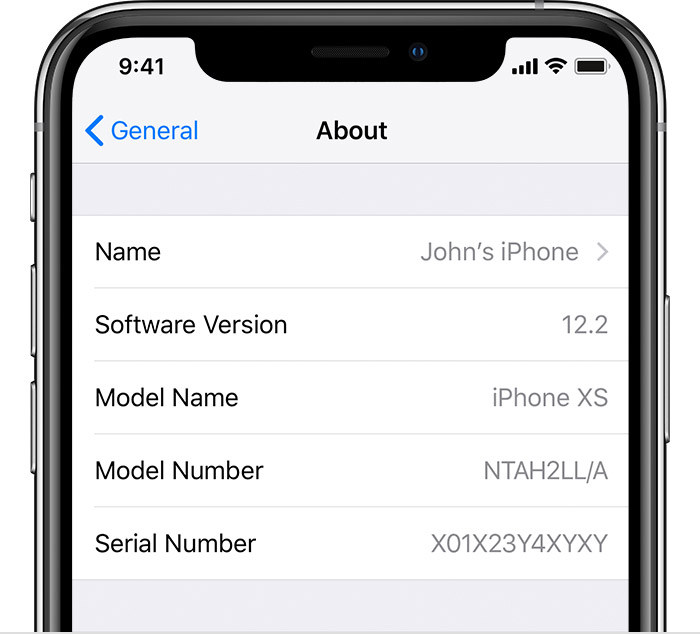
iPhone
На этих устройствах найдите серийный номер в настройках и IMEI / MEID на лотке для SIM-карты. Если вам нужна поддержка, но вы не можете просмотреть меню настроек, вы можете использовать IMEI / MEID вместо серийного номера:
- iPhone SE (2-го поколения)
- iPhone 11
- iPhone 11 Pro
- iPhone 11 Pro Max
- iPhone XS
- iPhone XS Max
- iPhone XR
- iPhone X
- iPhone 8
- iPhone 8 Plus
- iPhone 7
- iPhone 7 Plus
- iPhone 6s
- iPhone 6s Plus
На этих устройствах найдите серийный номер в Настройках и IMEI / MEID (MEID — первые 14 цифр IMEI) на обороте.Если вам нужна поддержка, но вы не можете просмотреть меню настроек, вы можете использовать IMEI / MEID вместо серийного номера:
- iPhone 6
- iPhone 6 Plus
- iPhone SE (1-го поколения)
- iPhone 5s
- iPhone 5c
- iPhone 5

iPad и iPod touch
Найдите серийный номер вашего iPad Pro, iPad или iPod touch на задней панели устройства.На iPad (модель Wi-Fi + сотовая связь) вы также найдете IMEI.

Finder и iTunes
Вы также можете найти серийный номер для вашего устройства в Finder или iTunes:
- Подключите ваше устройство к компьютеру.
- На Mac с macOS Catalina 10.15 или более поздней версии откройте Finder.На Mac с MacOS Mojave или более ранней версии или на ПК откройте iTunes.
- Найдите ваше устройство. В Finder убедитесь, что вы находитесь на вкладке Общие. В iTunes щелкните вкладку «Сводка», чтобы просмотреть ее информацию.
- Для iPhone нажмите Phone Number под именем вашего устройства или моделью устройства, чтобы найти IMEI / MEID и ICCID. Для iPad (сотовая модель), нажмите Серийный номер, чтобы найти CDN, IMEI / MEID и ICCID.
Если вы хотите вставить эту информацию в регистрационные или вспомогательные формы Apple, выберите «Правка»> «Скопировать серийный номер».

Если у вас нет вашего устройства
Есть несколько мест для проверки, которые могут показать серийный номер или номер IMEI / MEID.
- Перейдите на сайт appleid.apple.com/uk в веб-браузере на своем компьютере.
- Войдите в систему с помощью Apple ID, который вы используете на своем устройстве.
- Прокрутите вниз до раздела Устройства.Чтобы увидеть серийный номер и номер IMEI / MEID, выберите устройство.
Если вам все еще нужна помощь, попробуйте следующее:
- У вас есть другое устройство с iOS 10.3 или новее, которое вошло в ваш Apple ID? На этом устройстве перейдите в Настройки> [Ваше имя]. Прокрутите вниз, чтобы увидеть все устройства, вошедшие с вашим Apple ID. Чтобы просмотреть серийный номер и номер IMEI / MEID, коснитесь имени устройства.
- У вас все еще есть оригинальная упаковка вашего устройства? Найдите серийный номер и IMEI / MEID на штрих-коде:
- Все еще не можете найти номер, который вам нужен? Обратитесь в службу поддержки Apple, выбрав ваше устройство из этого списка:
Информация о продуктах, не произведенных Apple, или независимых веб-сайтах, не контролируемых или не протестированных Apple, предоставляется без рекомендации или одобрения.Apple не несет никакой ответственности в отношении выбора, производительности или использования сторонних веб-сайтов или продуктов. Apple не делает никаких заявлений относительно точности или надежности сторонних веб-сайтов. Свяжитесь с продавцом для получения дополнительной информации.
Дата публикации:
,| Ссылочный код | Определение кода | Следующие шаги |
|---|---|---|
| ADP000 | Проблем не найдено | Проблем не найдено. Если вы считаете, что у вас возникли проблемы с оборудованием, обратитесь в компанию Apple или отнесите свой компьютер к авторизованному поставщику услуг Apple или в розничный магазин Apple, чтобы определить, какие варианты обслуживания и поддержки доступны. |
| CNW001 CNW003 CNW004 CNW005 CNW006 | Возможно, проблема с оборудованием Wi-Fi. | Свяжитесь с Apple или отнесите свой компьютер к авторизованному поставщику услуг Apple или в розничный магазин Apple, чтобы определить, какие варианты обслуживания и поддержки доступны. |
| CNW007 CNW008 | Не обнаружено сетей Wi-Fi. Либо в зоне действия нет сетей Wi-Fi, либо может возникнуть проблема с оборудованием Wi-Fi. | Запустите тест снова в зоне действия сети Wi-Fi. Если этот код появляется во второй раз, может потребоваться дальнейшее устранение неполадок.Свяжитесь с Apple или отнесите свой компьютер к авторизованному поставщику услуг Apple или в розничный магазин Apple, чтобы определить, какие варианты обслуживания и поддержки доступны. |
| NDC001 NDC003 NDC004 NDC005 NDC006 | Возможно, проблема с камерой. | Свяжитесь с Apple или отнесите свой компьютер к авторизованному поставщику услуг Apple или в розничный магазин Apple, чтобы определить, какие варианты обслуживания и поддержки доступны. |
NDD001 | Возможно, проблема с оборудованием USB. | Отключите все внешние устройства, кроме клавиатуры, мыши и адаптера Ethernet. Запустите тест снова. Если этот код появится снова, может потребоваться дальнейшее устранение неполадок. Свяжитесь с Apple или отнесите свой компьютер к авторизованному поставщику услуг Apple или в розничный магазин Apple, чтобы определить, какие варианты обслуживания и поддержки доступны. |
| NDK001 NDK003 NDK004 | Возможно, проблема с клавиатурой. | Свяжитесь с Apple или отнесите свой компьютер к авторизованному поставщику услуг Apple или в розничный магазин Apple, чтобы определить, какие варианты обслуживания и поддержки доступны. |
NDL001 | Возможно, проблема с оборудованием Bluetooth. | Свяжитесь с Apple или отнесите свой компьютер к авторизованному поставщику услуг Apple или в розничный магазин Apple, чтобы определить, какие варианты обслуживания и поддержки доступны. |
| NDR001 NDR003 NDR004 | Возможно, проблема с трекпадом. | Свяжитесь с Apple или отнесите свой компьютер к авторизованному поставщику услуг Apple или в розничный магазин Apple, чтобы определить, какие варианты обслуживания и поддержки доступны. |
| NDT001 NDT002 NDT003 NDT004 NDT005 NDT006 | Возможно, проблема с оборудованием Thunderbolt. | Отключите внешние устройства Thunderbolt и снова запустите тест. Если этот код появляется во второй раз, может потребоваться дальнейшее устранение неполадок. Свяжитесь с Apple или отнесите свой компьютер к авторизованному поставщику услуг Apple или в розничный магазин Apple, чтобы определить, какие варианты обслуживания и поддержки доступны. |
NNN001 | Серийный номер не был обнаружен. | Компьютер требует обслуживания. Свяжитесь с Apple или отнесите свой компьютер к авторизованному поставщику услуг Apple или в розничный магазин Apple, чтобы определить, какие варианты обслуживания и поддержки доступны. |
| PFM001 PFM002 PFM003 PFM004 PFM005 PFM006 PFM007 | Возможно, проблема с контроллером управления системой (SMC). | Свяжитесь с Apple или отнесите свой компьютер к авторизованному поставщику услуг Apple или в розничный магазин Apple, чтобы определить, какие варианты обслуживания и поддержки доступны. |
PFR001 | Возможно, проблема с прошивкой компьютера. | Свяжитесь с Apple или отнесите свой компьютер к авторизованному поставщику услуг Apple или в розничный магазин Apple, чтобы определить, какие варианты обслуживания и поддержки доступны. |
| PPF001 PPF003 PPF004 | Возможно, проблема с вентилятором. | Свяжитесь с Apple или отнесите свой компьютер к авторизованному поставщику услуг Apple или в розничный магазин Apple, чтобы определить, какие варианты обслуживания и поддержки доступны. |
PPM001 | Возможно, проблема с модулем памяти. | Свяжитесь с Apple или отнесите свой компьютер к авторизованному поставщику услуг Apple или в розничный магазин Apple, чтобы определить, какие варианты обслуживания и поддержки доступны. |
| PPM002 PPM003 PPM004 PPM005 PPM006 PPM007 PPM008 PPM009 PPM010 PPM011 PPM012 PPM013 PPM014 PPM015 | Возможно, проблема с встроенной памятью. | Свяжитесь с Apple или отнесите свой компьютер к авторизованному поставщику услуг Apple или в розничный магазин Apple, чтобы определить, какие варианты обслуживания и поддержки доступны. |
| PPP001 PPP002 PPP003 | Возможно, проблема с адаптером питания. | Отсоедините адаптер питания MagSafe от компьютера и сетевой розетки, затем снова подключите. Запустите тест снова. Если этот код появляется во второй раз, может потребоваться дальнейшее устранение неполадок.Свяжитесь с Apple или отнесите свой компьютер к авторизованному поставщику услуг Apple или в розничный магазин Apple, чтобы определить, какие варианты обслуживания и поддержки доступны. |
PPP007 | Адаптер питания не тестировался. | Возможно, проблема с адаптером питания или он не подключен. Чтобы проверить адаптер питания, подключите его к компьютеру и сетевой розетке. Запустите тест снова. Если этот код появляется во второй раз, может потребоваться дальнейшее устранение неполадок.Свяжитесь с Apple или отнесите свой компьютер к авторизованному поставщику услуг Apple или в розничный магазин Apple, чтобы определить, какие варианты обслуживания и поддержки доступны. |
PPR001 | Может быть проблема с процессором. | Свяжитесь с Apple или отнесите свой компьютер к авторизованному поставщику услуг Apple или в розничный магазин Apple, чтобы определить, какие варианты обслуживания и поддержки доступны. |
PPT001 | Аккумулятор не был обнаружен. | Свяжитесь с Apple или отнесите свой компьютер к авторизованному поставщику услуг Apple или в розничный магазин Apple, чтобы определить, какие варианты обслуживания и поддержки доступны. |
| PPT002 PPT003 | Батарею нужно будет заменить в ближайшее время. Он работает нормально, но держит меньше заряда, чем когда он был новым. | Свяжитесь с Apple или отнесите свой компьютер к авторизованному поставщику услуг Apple или в розничный магазин Apple, чтобы определить, какие варианты обслуживания и поддержки доступны. |
| PPT004 | Аккумулятор требует обслуживания. Батарея не работает нормально, хотя вы можете не заметить изменения в ее поведении или степени заряда, который она удерживает. Вы можете продолжать использовать аккумулятор до его проверки, не нанося вреда вашему компьютеру. | Сначала необходимо подтвердить эту проблему, запустив Apple Diagnostics через Интернет, в котором используется самая последняя диагностическая информация. Для этого выключите Mac, выбрав «Выключить» в меню Apple ().Затем нажмите кнопку питания, чтобы включить Mac. Немедленно нажмите и удерживайте Option-D, пока не начнется диагностика Apple. Если запуск Apple Diagnostics через Интернет подтверждает проблему, свяжитесь с Apple или отнесите свой компьютер в авторизованный сервисный центр Apple или в розничный магазин Apple. Они скажут вам, какие услуги и варианты поддержки доступны. |
| PPT005 | Батарея установлена неправильно. Выключите и прекратите использование. Компьютер требует обслуживания. | Свяжитесь с Apple или отнесите свой компьютер к авторизованному поставщику услуг Apple или в розничный магазин Apple, чтобы определить, какие варианты обслуживания и поддержки доступны. |
| PPT006 | Аккумулятор требует обслуживания. Батарея не работает нормально, хотя вы можете не заметить изменения в ее поведении или степени заряда, который она удерживает. Вы можете продолжать использовать аккумулятор до его проверки, не нанося вреда вашему компьютеру. | Свяжитесь с Apple или отнесите свой компьютер к авторизованному поставщику услуг Apple или в розничный магазин Apple, чтобы определить, какие варианты обслуживания и поддержки доступны. |
PPT007 | Аккумулятор необходимо заменить. Аккумулятор работает нормально, но заряжается значительно меньше, чем когда он был новым. Вы можете продолжать использовать батарею, пока не замените ее, не нанося вреда компьютеру. | Свяжитесь с Apple или отнесите свой компьютер к авторизованному поставщику услуг Apple или в розничный магазин Apple, чтобы определить, какие варианты обслуживания и поддержки доступны. |
| VDC001 VDC003 VDC004 VDC005 VDC006 VDC007 | Возможно, проблема с устройством чтения карт SD. | Свяжитесь с Apple или отнесите свой компьютер к авторизованному поставщику услуг Apple или в розничный магазин Apple, чтобы определить, какие варианты обслуживания и поддержки доступны. |
| VDH002 VDH004 | Возможно, проблема с устройством хранения. | Свяжитесь с Apple или отнесите свой компьютер к авторизованному поставщику услуг Apple или в розничный магазин Apple, чтобы определить, какие варианты обслуживания и поддержки доступны. |
| VDH005 | Невозможно запустить OS X Recovery. | Свяжитесь с Apple или отнесите свой компьютер к авторизованному поставщику услуг Apple или в розничный магазин Apple, чтобы определить, какие варианты обслуживания и поддержки доступны. |
| VFD001 VFD002 VFD003 VFD004 VFD005 VFD007 | Возможно, проблема с дисплеем. | Свяжитесь с Apple или отнесите свой компьютер к авторизованному поставщику услуг Apple или в розничный магазин Apple, чтобы определить, какие варианты обслуживания и поддержки доступны. |
VFD006 | Возможно, проблема с графическим процессором. | Свяжитесь с Apple или отнесите свой компьютер к авторизованному поставщику услуг Apple или в розничный магазин Apple, чтобы определить, какие варианты обслуживания и поддержки доступны. |
VFF001 | Возможно, проблема с аудиооборудованием. | Свяжитесь с Apple или отнесите свой компьютер к авторизованному поставщику услуг Apple или в розничный магазин Apple, чтобы определить, какие варианты обслуживания и поддержки доступны. |
Добавить комментарий